相信很多用户在浏览过我们之前推出的文章之后,可能已经对组建单独的三屏拼接显示环境或者单独的3D画面显示环境比较熟悉,但是对于三屏3D显示拼接环境的组建和步骤可能并不了解,因此我们的介绍也就先从组建的步骤开始,让大家能够通过我们的教学的学习之后,能够组建自己的三屏3D显示拼接环境。
● 为何只使用三屏3D画面拼接,而非其它拼接方式?
首先,我们先要在这里说明,由于Nvidia的3D显示技术方案最多只能够支持到三个显示器画面的拼接,因此我们在这篇文章中就采用了这项技术所能够支持的显示器数量的极限进行体验,这样可以保证大家看到最佳的显示画面。
● Nvidia显卡SLI连接安装调节
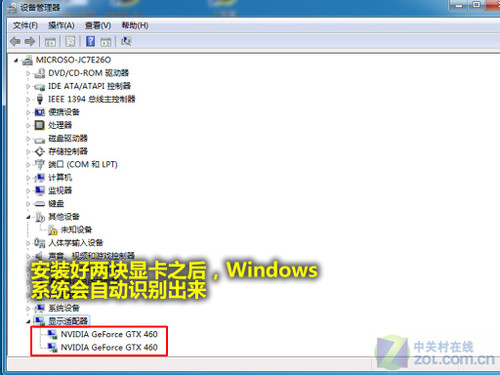
系统识别出的两款Nvidia GTX460显卡

先设置每款3D显示达到120Hz的刷新率
在双卡SLI连接之前,我们首先要将每一款3D显示器的分辨率调至最佳分辨率,刷新率调至120Hz,这样才能够保证在SLI连接之后能够达到完整120Hz的刷新率。

将SLI线装上
一切准备就绪之后,我们将SLI线装上,以便能够进行调节组建三屏拼接显示环境。
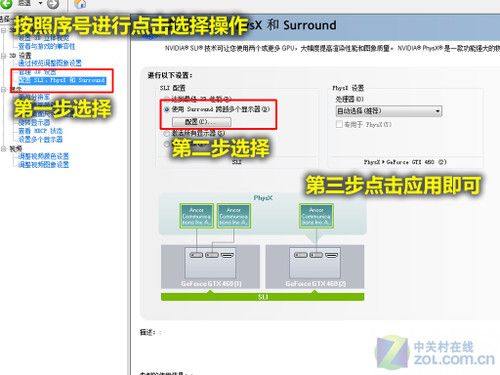
首先是显卡SLI连接的设置,按照图中步骤依次选择

注意主卡和副卡连接3D显示器的数量要求

主卡连接两个3D显示器,副卡连接一个3D显示器
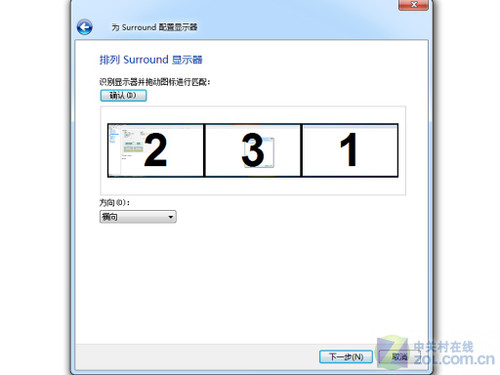
然后进行显示序列的调节,让画面完整
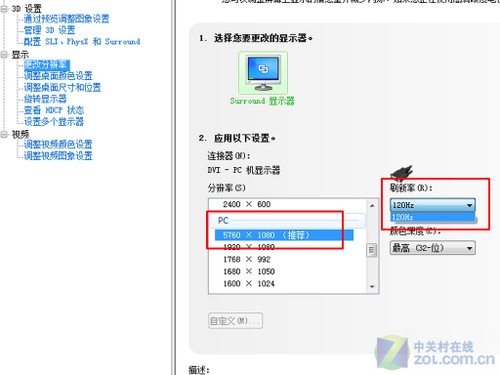
三屏拼接完成的设置样貌
一切设置完成之后,我们的三屏拼接环境即组好,我们可以看到,组建后的分辨率达到了5760×1080,刷新率为120Hz。紧接着,我们来设置3D显示环境。
● Nvidia 3D显示驱动的安装调节

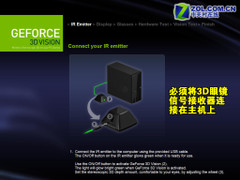
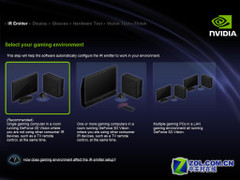

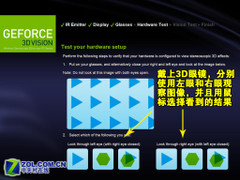

按上图顺序依序设置即可(图片可以点击放大)
在这里提醒大家,一定要购买24针的DVI-D数据传输线才能够支持显示器120Hz刷新率画面的传输。在设置好3D显示环境之后,我们的三屏3D显示拼接环境已经组建完毕,用户既可以通过Nvidia专用的3D接收眼镜来进行游戏体验了。
● 为何不组建竖屏3240×1920分辨率的拼接方式?
目前能够支持3D画面输出的显示器产品均不能够支持竖屏旋转的功能,因此如果要竖向拼接显示画面,用户根本无法将显示器产品固定摆放在桌面上,并且显示器产品的上下超厚边框会更加严重的将画面分割成为三个部分,比横向拼接画面显示时的影响更加厉害。
● 实际体验感受总结
在体验过众多游戏分别在三屏拼接画面和3D画面下的效果之后,通过我们这套三屏3D画面拼接的对比使用,我们感觉到它在用户体验性方面和实际显示画面效果方面均有较大程度的提升。采用Nvidia的3D解决方案可以使用一个3D眼镜同时接收到三个屏幕所传达的3D画面,这样在增加了不少显示内容、让用户的视觉感受更加震撼的同时,还使使用者感觉到自己已经在游戏中亲身参与,里面的场景物品几乎是伸手可得。
但是在多款游戏的实际体验之后,我们发现并不是每一款游戏都能够完美的支持三屏拼接的超高分辨率或者是完美的支持3D画面输出,因此在游戏的选择方面也是十分头疼的事,这一点我们会在后面的游戏实际体验中进行详细的介绍。另外,整套平台在某些游戏的运行时已经十分吃力,因此如果想要体验超高分辨率下的3D画面,用户还是需要使用Nvidia GTX460级别以上的显卡,就目前来看是剩下Nvidia GTX480级别的显卡了。
另一方面,在使用时我们还是同样感受到了之前的一些干扰因素,就是日光灯对于Nvidia快门式3D眼镜的影响。这个问题是目前这种技术3D眼镜的最大弊端,因此如果想要体验最佳状态的3D画面,我们还是选择了在无其它灯光光源的暗室进行使用。












 Vtron威创拼接墙
Vtron威创拼接墙 台达拼接墙
台达拼接墙 飞利浦液晶拼接墙
飞利浦液晶拼接墙 aoc
aoc cisone启沃
cisone启沃 WAP手机版
WAP手机版 建议反馈
建议反馈 官方微博
官方微博 微信扫一扫
微信扫一扫 PjTime
PjTime